电脑开机黑屏的原因及解决方法是什么?
游客 2025-03-17 11:30 分类:电子常识 22
在日常使用电脑的过程中,我们可能会遇到令人困惑的黑屏问题,这不仅仅是一种烦恼,也是对程序员和爱好者的挑战。了解电脑开机黑屏的原因与解决方法,可以大大提高我们处理电脑问题的效率,并减少不必要的维修费用。
电脑开机黑屏的常见原因
我们需要了解导致电脑开机黑屏的常见原因,才能对症下药。
1.硬件故障:内存条、显卡、硬盘等硬件出现问题或接触不良将直接影响电脑的显示功能。
2.系统文件损坏:操作系统的关键文件遗失或损坏可能会导致启动失败。
3.BIOS设置错误:错误的BIOS设置同样会阻止电脑正常启动。
4.驱动问题:显卡驱动不兼容或已损坏也会导致开机黑屏。
5.电源问题:如电源供应不足或电源适配器故障也可能引发问题。
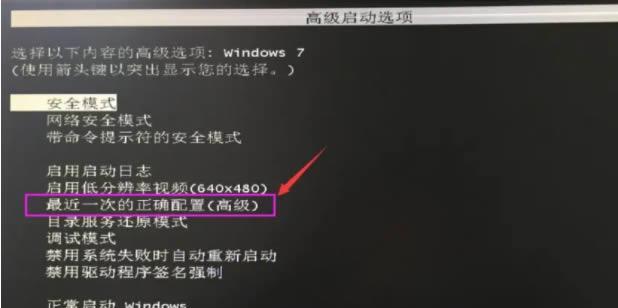
解决电脑黑屏的方法
检查硬件连接
步骤1:关闭电脑并断开电源,然后打开机箱,重新连接内存条、显卡和硬盘等硬件,确保所有部件接触良好。
步骤2:若问题依旧,可以尝试更换内存条或使用最小系统法,即只留下主板、CPU、内存和电源,看是否能够点亮系统。
系统文件检查和修复
步骤3:若硬件检查无果,请使用系统安装盘或者修复盘启动电脑,进入修复模式尝试修复系统文件。在Windows系统中,可以使用命令提示符输入`sfc/scannow`进行系统文件的扫描和修复。
BIOS设置检查
步骤4:在开机时进入BIOS设置(通常是在电脑启动时按F2、Delete或其他指定键),检查是否设置了错误的启动项或参数设置,并进行适当调整。
驱动程序更新或回退
步骤5:在正常操作系统环境下,更新显卡驱动至最新版本,或者尝试回退到之前已知稳定的驱动版本。
电源问题排查
步骤6:检查电源适配器是否正常工作,或者尝试更换电源线或适配器,确认问题是否得以解决。

进一步的排查与维护建议
当采取上述步骤后,如果问题仍未解决,建议采取进一步的措施。
1.自检程序:对于一些品牌电脑,你可以尝试运行自带的硬件自检程序。
2.深入硬件测试:使用硬件测试软件,例如MemTest86+检验内存条,或是HDTune检查硬盘健康状况。
3.系统备份和重装:如果系统文件确认损坏且无法修复,可能需要对系统进行备份并重装。

预防措施
为了避免频繁遇到开机黑屏的问题,平时应做好以下预防措施:
定期检查并清理电脑内部灰尘,保持硬件干燥和清洁。
定期进行系统更新和驱动更新,避免软件不兼容造成的故障。
使用不间断电源(UPS)来保护电脑免受突然断电的损害。
定期备份重要数据,以防不可预测的系统问题导致数据丢失。
结语
电脑开机黑屏问题虽多,但通过以上系统化的检查方法和维护策略,大多数情况下都能得到妥善解决。保持良好的使用习惯和定期的维护,将减少电脑故障的发生,延长电脑的使用寿命。谨记,当你遇到难以解决的问题时,不要忘记寻求专业技术人员的帮助。
版权声明:本文内容由互联网用户自发贡献,该文观点仅代表作者本人。本站仅提供信息存储空间服务,不拥有所有权,不承担相关法律责任。如发现本站有涉嫌抄袭侵权/违法违规的内容, 请发送邮件至 3561739510@qq.com 举报,一经查实,本站将立刻删除。!
相关文章
- 企业微信闪退问题如何解决?有哪些有效的解决方法? 2025-03-29
- 手机拍照时屏幕出现条纹的解决方法? 2025-03-27
- 电脑壁纸黑屏无图标如何处理?解决方法有哪些? 2025-03-27
- 电脑今天突然黑屏?解决方法是什么? 2025-03-26
- 电脑开机黑屏自检硬盘怎么处理?有无快速解决方法? 2025-03-24
- 手机拍照时出现打雷声的解决方法是什么? 2025-03-23
- 华硕老式笔记本无法开机的解决方法是什么? 2025-03-22
- 电脑运行苹果游戏时黑屏怎么办?解决方法有哪些? 2025-03-21
- 电脑误操作后无声音的解决方法是什么? 2025-03-20
- 佳蓝图投影仪无法使用酷喵的原因?解决方法有哪些? 2025-03-19
- 最新文章
-
- 如何使用cmd命令查看局域网ip地址?
- 电脑图标放大后如何恢复原状?电脑图标放大后如何快速恢复?
- win10专业版和企业版哪个好用?哪个更适合企业用户?
- 笔记本电脑膜贴纸怎么贴?贴纸时需要注意哪些事项?
- 笔记本电脑屏幕不亮怎么办?有哪些可能的原因?
- 华为root权限开启的条件是什么?如何正确开启华为root权限?
- 如何使用cmd命令查看电脑IP地址?
- 谷歌浏览器无法打开怎么办?如何快速解决?
- 如何使用命令行刷新ip地址?
- word中表格段落设置的具体位置是什么?
- 如何使用ip跟踪命令cmd?ip跟踪命令cmd的正确使用方法是什么?
- 如何通过命令查看服务器ip地址?有哪些方法?
- 如何在Win11中进行滚动截屏?
- win11截图快捷键是什么?如何快速捕捉屏幕?
- win10系统如何进行优化?优化后系统性能有何提升?
- 热门文章
-
- 电脑屏幕出现闪屏是什么原因?如何解决?
- 拍照时手机影子影响画面怎么办?有哪些避免技巧?
- 笔记本电脑膜贴纸怎么贴?贴纸时需要注意哪些事项?
- 修改开机密码需要几步?修改开机密码后如何验证?
- 如何使用ip跟踪命令cmd?ip跟踪命令cmd的正确使用方法是什么?
- win10系统如何进行优化?优化后系统性能有何提升?
- 华为root权限开启的条件是什么?如何正确开启华为root权限?
- 如何使用cmd命令查看局域网ip地址?
- 电脑图标放大后如何恢复原状?电脑图标放大后如何快速恢复?
- 如何使用cmd命令查看电脑IP地址?
- 如何通过命令查看服务器ip地址?有哪些方法?
- cdr文件在线转换格式的正确方法是什么?
- win10专业版和企业版哪个好用?哪个更适合企业用户?
- 如何使用命令行刷新ip地址?
- 苹果a1278笔记本i5操作方法是什么?遇到问题如何解决?
- 热评文章
-
- 争雄神途手游对战攻略?如何提升对战技巧和胜率?
- 能赚钱的网络游戏有哪些?如何选择适合自己的游戏赚钱?
- 2023年最热门的大型3d游戏手游有哪些?排行榜前十名是哪些?
- 轩辕剑天之痕怎么玩?游戏特色玩法有哪些常见问题解答?
- 4D急速追风游戏怎么玩?游戏体验和操作技巧是什么?
- 原神迪希雅如何培养?培养迪希雅需要注意哪些常见问题?
- 好玩的小游戏推荐?哪些小游戏适合消磨时间?
- 最好玩的小游戏有哪些?如何找到最适合自己的一款?
- 末日公寓攻略完整版怎么获取?游戏通关秘诀是什么?
- 修魔世界战斗系统怎么玩?有哪些特色功能和常见问题解答?
- 哪个职业在传奇私服中最受欢迎?最受欢迎职业的优劣势是什么?
- 传奇手游哪款好玩?2024年最热门的传奇手游推荐及评测?
- 国外很火的手游有哪些?如何下载和体验?
- 2023最新手游推荐有哪些?如何选择适合自己的游戏?
- 盒子游戏交易平台怎么用?常见问题有哪些解决方法?
- 热门tag
- 标签列表
- 友情链接
